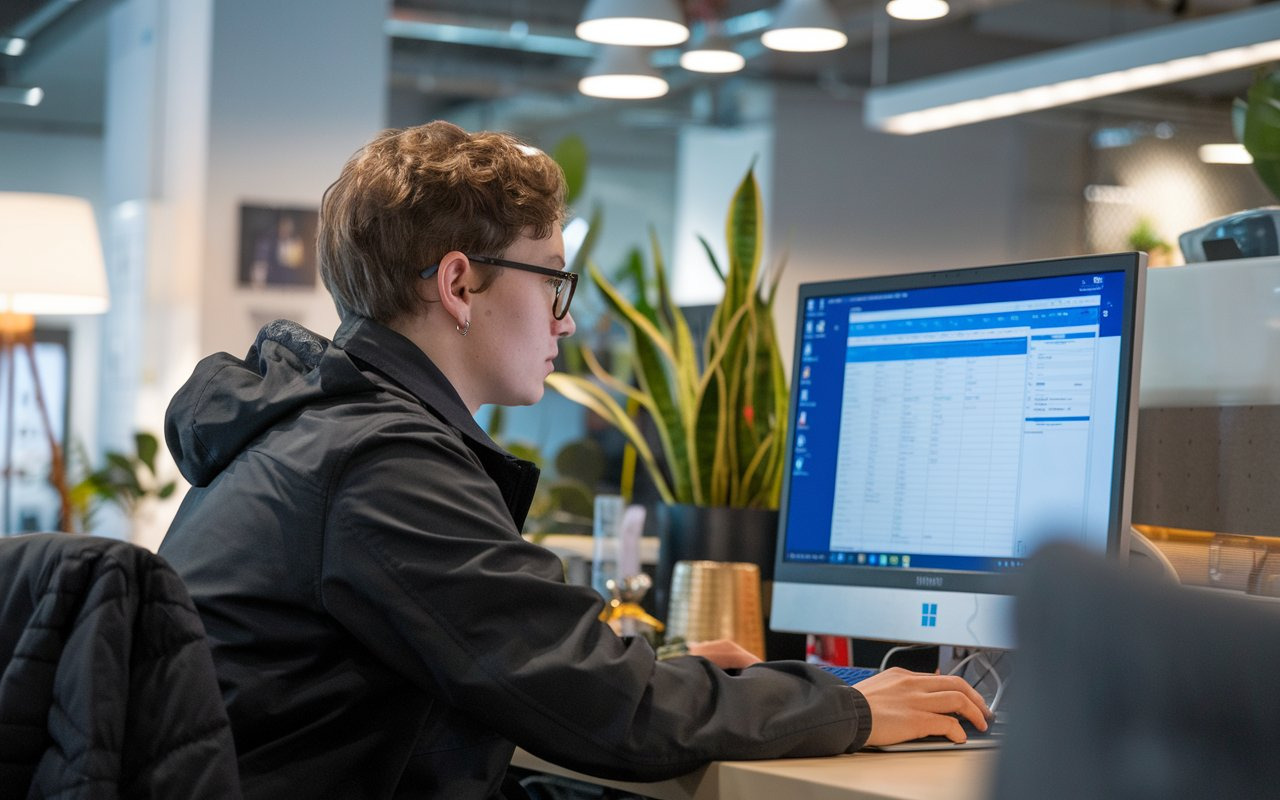Antes de tocar una sola clave del Registro de Windows 11, conviene tener un plan de respaldo que te permita volver atrás sin dramas. En esta guía práctica te enseño a salvaguardar partes concretas del Registro y también a proteger el sistema entero con puntos de restauración, además de aclarar qué papel juegan las copias de seguridad de Windows y el Historial de archivos a la hora de minimizar riesgos.
La idea es que puedas hacer cambios con tranquilidad, contando con varias redes de seguridad: exportaciones parciales del Registro, una copia global (con matices) y un punto de restauración listo por si algo sale regular. Todo ello, paso a paso, en español peninsular y con recomendaciones para evitar los fallos más habituales, como los problemas con OneDrive al usar Copias de seguridad de Windows.
Qué es el Registro de Windows y por qué debes respaldarlo
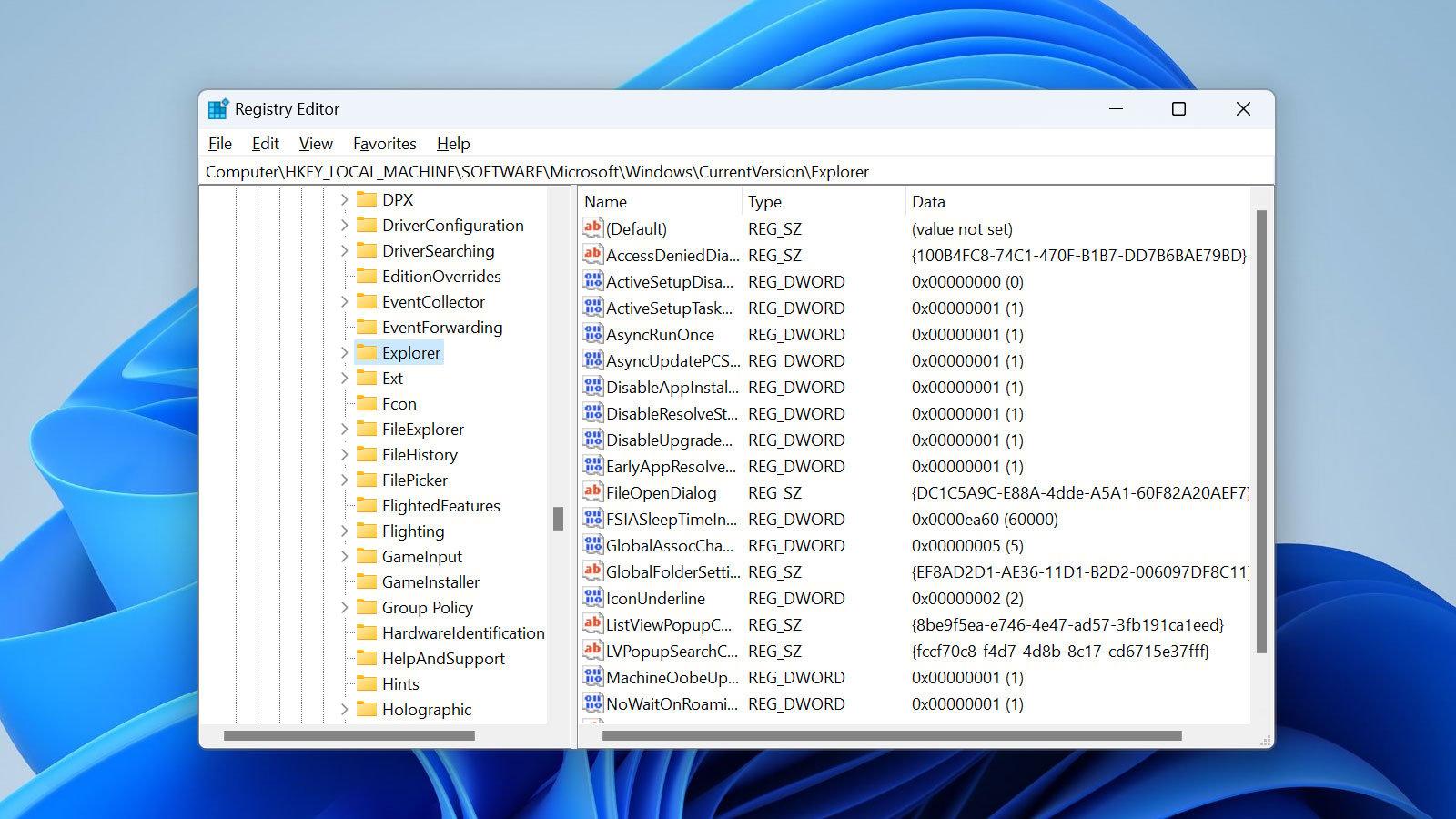
El Registro de Windows es una base de datos donde el sistema y muchas aplicaciones guardan su configuración, organizada en claves (como carpetas) y valores (los datos). Algunas claves están bloqueadas mientras el sistema está en marcha, por lo que no siempre pueden modificarse con libertad. Tampoco es un archivo que puedas copiar y pegar como si fuera una foto: requiere procedimientos específicos para exportarlo o restaurarlo sin corromper nada.
Cuando vayas a instalar controladores, tocar ajustes delicados o probar soluciones que afecten al sistema, lo sensato es crear una copia de seguridad previa. Puedes optar por exportar solo las claves implicadas, realizar una exportación completa (con limitaciones) o, mejor aún, generar un Punto de restauración del sistema que incluya un respaldo del Registro y otros elementos críticos.
Métodos de copia de seguridad del Registro en Windows 11
En Windows 11 tienes tres vías principales para cubrirte las espaldas respecto al Registro: exportar claves específicas con el Editor del Registro, exportar el Registro completo desde la raíz y crear un Punto de restauración del sistema. La última suele ser la opción más fiable para revertir cambios profundos.
Además, puedes complementar estas medidas con dos funciones del propio Windows que no respaldan el Registro como tal, pero sí tu entorno de trabajo: la app Copias de seguridad de Windows (que sincroniza configuración, apps y redes Wi‑Fi) y el Historial de archivos (que guarda versiones de tus documentos, imágenes, música, vídeos y Escritorio).
Cómo exportar secciones concretas del Registro con el Editor del Registro
Si solo vas a modificar ajustes de una aplicación o un área concreta del sistema, exportar la clave correspondiente es rápido y eficaz. De esta forma, si algo no va bien, podrás restaurar únicamente esa parte sin tocar el resto.
Sigue estos pasos para hacer un respaldo parcial: abre el menú Inicio y busca ‘regedit’, ejecuta el Editor del Registro con permisos de administrador y navega hasta la clave que te interesa. Para configuraciones de aplicaciones, las rutas habituales son ‘HKCU\Software’ (usuario actual) y ‘HKLM\Software’ (todo el equipo).
Una vez seleccionada la clave, haz clic derecho y elige ‘Exportar’; elige una ubicación, ponle un nombre descriptivo al archivo .reg y guarda. Te recomiendo nombrar el archivo con algo significativo (por ejemplo, ‘AppX-AntesDeCambiarAjusteY.reg’) para identificarlo de un vistazo.
Restaurar la copia es tan sencillo como hacer doble clic sobre el .reg exportado y confirmar la fusión cuando Windows lo solicite. Asegúrate de que procede de una fuente confiable y de que corresponde a la misma versión del sistema/clave para evitar incoherencias.
Cómo exportar el Registro completo: ventajas y limitaciones
También puedes realizar una exportación de todo el Registro seleccionando la raíz ‘Equipo’ en el Editor del Registro y usando la opción ‘Exportar’. Este método genera un archivo muy grande que no deberías abrir ni editar manualmente.
El problema es que esta copia total no siempre sirve para revertir instalaciones o cambios profundos si hay entradas en uso por el sistema. Por eso, aunque exista, no sustituye la fiabilidad de un Punto de restauración cuando te enfrentas a cambios de calado como drivers o ajustes de bajo nivel.
Crear un Punto de restauración del sistema en Windows 11
El método más robusto para proteger el Registro ante cambios importantes es crear un Punto de restauración. Esta función toma una instantánea de archivos de sistema, configuración y el propio Registro, lo que permite deshacer problemas con bastante seguridad.
Para crearlo, busca ‘Crear punto de restauración’ en el menú Inicio y ábrelo; en la pestaña ‘Protección del sistema’, pulsa ‘Crear’, pon un nombre claro (por ejemplo, ‘Antes controladores GPU’) y confirma. Si la protección está desactivada en la unidad del sistema, actívala primero en ‘Configurar’ y asigna un porcentaje de espacio.
El proceso tardará un poco y, una vez finalizado, tendrás un salvavidas listo para restaurar si algo falla. Es buena práctica crear un punto justo antes de modificar el Registro o instalar software que altere parámetros del sistema.
Restaurar el sistema y aumentar el porcentaje de éxito con Modo seguro
Para restaurar, vuelve a ‘Crear punto de restauración’ y elige ‘Restaurar sistema’, selecciona la instantánea creada y sigue las instrucciones en pantalla. Windows revertirá los cambios y reiniciará el equipo si es necesario.
Si sospechas que algún servicio o controlador cargado puede interferir, ejecuta la restauración desde Modo seguro. Mantén pulsada la tecla Mayús (Shift) mientras haces clic en ‘Reiniciar’ en el menú de encendido; en las opciones avanzadas, accede a ‘Solucionar problemas’ y entra en ‘Opciones avanzadas’ para usar Modo seguro y/o ‘Restaurar sistema’.
Hacer la restauración desde Modo seguro reduce fricciones con procesos en uso y suele mejorar el porcentaje de éxito. Ten en cuenta que el proceso puede tardar un rato; deja que finalice sin interrumpirlo.
Copias de seguridad de Windows 11: configuración, apps y redes Wi‑Fi
La aplicación Copias de seguridad de Windows (Windows Backup) te permite salvaguardar tu configuración de Windows y otros elementos que no son exactamente el Registro, pero sí parte de tu entorno. Entre lo que puede respaldar están las aplicaciones instaladas, accesibilidad, idiomas, preferencias de fondo y color, además de redes Wi‑Fi y sus contraseñas.
Para revisar y activar lo que quieres guardar, abre la app y despliega cada apartado para ver el estado; activa los elementos que te interesen y, cuando lo tengas listo, pulsa ‘Realizar copia de seguridad’. Esto sincroniza con tu cuenta (habitualmente a través de OneDrive) para que, si reinstalas o cambias de equipo, recuperes esa configuración rápidamente.
Si te aparece un error de OneDrive al intentar la copia, asegúrate de haber iniciado sesión y de que no haya incidencias de sincronización. Si persiste, consulta la guía de solución de problemas de sincronización de OneDrive para desbloquearlo y poder completar la copia.
Historial de archivos: protege tus documentos antes de tocar el Registro
Aunque el Historial de archivos no guarda el Registro, sí es el aliado perfecto para cubrir tus archivos personales antes de tocar ajustes delicados. Realiza copias periódicas de versiones de Documentos, Música, Imágenes, Vídeos y Escritorio, así como de los archivos de OneDrive disponibles sin conexión.
En Windows 11, busca ‘Historial de archivos’, ábrelo y elige ‘Seleccionar unidad’ para designar un disco externo o una ruta de red. Tras escoger la unidad, el Historial de archivos quedará habilitado; desde ‘Configuración avanzada’ define cada cuánto se hace la copia y cuánto tiempo se conservan las versiones.
Si hay carpetas predeterminadas que no quieres guardar, entra en ‘Excluir carpetas’ y agrégalas a la lista; guarda los cambios. Es una manera flexible de centrar las copias en lo verdaderamente importante.
Para restaurar, entra en ‘Restaurar archivos personales’, navega por la línea temporal con las flechas y elige qué archivo o carpeta recuperar; pulsa el botón de restauración para traerlo de vuelta. Ojo: al restaurar se sobrescriben archivos con el mismo nombre; si quieres conservar ambos, crea antes una copia del actual.
En Windows 10 el flujo es similar: desde ‘Configuración de copia de seguridad’, agrega una unidad, ajusta frecuencia y retención, añade carpetas y ejecuta ‘Hacer copia de seguridad ahora’; para restaurar, baja hasta ‘Restaurar archivos desde una copia de seguridad actual’ y selecciona versiones por fecha.
Pasos heredados: si aún trabajas con Windows 8/8.1, 7/Vista o XP
- En Windows 8 y 8.1, abre la búsqueda del sistema, escribe ‘regedit.exe’ y acepta con privilegios de administrador. En el Editor del Registro, sitúate en la clave o subclave que quieres proteger y ve a Archivo > Exportar; elige la ubicación, nombra el archivo y guarda.
- Para Windows 7 y Vista, la forma más segura de cubrir el Registro es crear un Punto de restauración. Abre ‘Ejecutar’ (Win+R), escribe ‘%SystemRoot%\System32\restore\rstrui.exe’, confirma y, en la interfaz de Restaurar sistema, usa la opción de crear un punto; pon un nombre y finaliza. Si la protección está desactivada, habilítala desde Propiedades del sistema.
- En Windows XP, inicia ‘regedit’ desde Inicio > Ejecutar, entra al Registro y exporta desde Archivo > Exportar eligiendo dónde guardar. Aunque XP está obsoleto, si te toca mantener un equipo legado, resguarda siempre la clave que vayas a tocar y conserva las copias fuera del equipo si es posible.
Cuándo usar cada método y recomendaciones clave
Usa la exportación parcial cuando solo vayas a cambiar una aplicación o un ajuste muy localizado. Así limitas el alcance del rollback y evitas reescribir partes innecesarias del Registro.
Evita depender de la exportación completa para revertir instalaciones o cambios profundos: es pesada y no siempre restaura entradas bloqueadas en uso. Puedes guardarla como capa adicional, pero no como único plan de contingencia.
Para modificaciones de calado (drivers, servicios, múltiples ajustes), crea siempre un Punto de restauración antes de empezar. Suele ser la vía más fiable para dejar el equipo como estaba si algo se tuerce.
Complementa con Copias de seguridad de Windows para recuperar tu entorno (apps, idiomas, accesibilidad, fondos, colores y redes Wi‑Fi). Es especialmente útil si cambias de PC o reinstalas Windows, y te ahorra horas de reconfiguración.
Protege tus datos con Historial de archivos en una unidad externa o de red y ajusta la frecuencia y retención a tu ritmo de trabajo. Si vas a hacer pruebas intensivas, considera aumentar la frecuencia temporalmente para tener más puntos de retorno de tus documentos.
Dominar estos métodos te permite ajustar Windows 11 con confianza y sin sobresaltos: exporta claves cuando el cambio sea puntual, usa Puntos de restauración para operaciones de calado y apóyate en Copias de seguridad de Windows e Historial de archivos para salvaguardar entorno y documentos. Con estas precauciones, cualquier paso en falso es reversible de forma rápida.
Redactor apasionado del mundo de los bytes y la tecnología en general. Me encanta compartir mis conocimientos a través de la escritura, y eso es lo que haré en este blog, mostrarte todo lo más interesante sobre gadgets, software, hardware, tendencias tecnológicas, y más. Mi objetivo es ayudarte a navegar por el mundo digital de forma sencilla y entretenida.